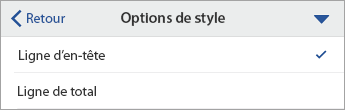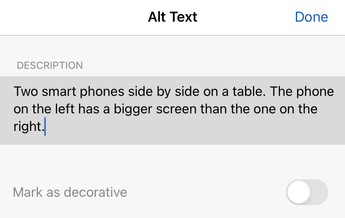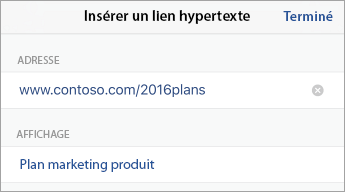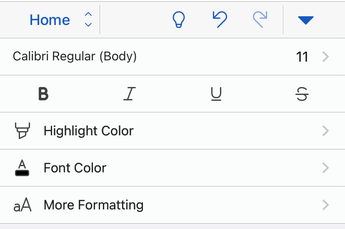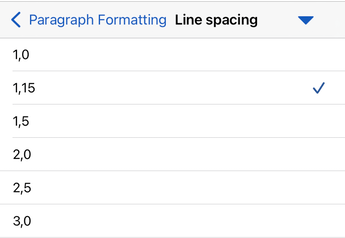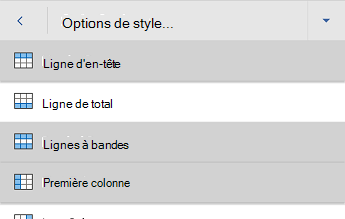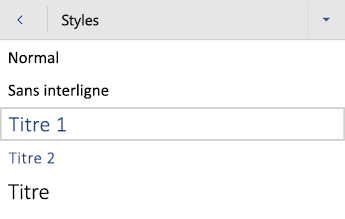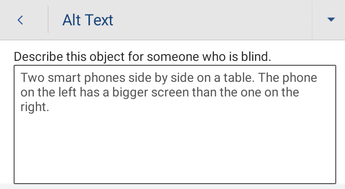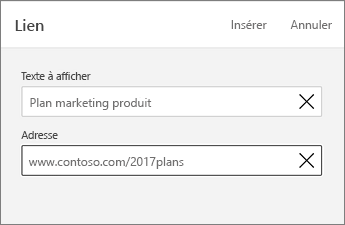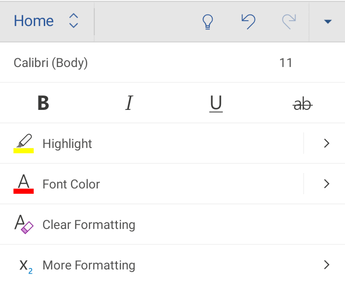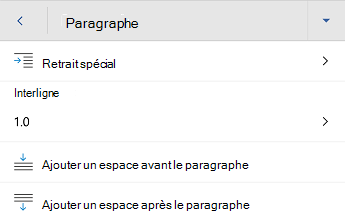Cette rubrique vous donne des instructions pas à pas et les meilleures pratiques pour rendre vos documents Word accessibles et déverrouiller votre contenu pour tout le monde, y compris les personnes handicapées.
Vous apprenez, par exemple, à utiliser le vérificateur d’accessibilité pour résoudre les problèmes d’accessibilité pendant que vous écrivez votre document. Vous allez également apprendre à ajouter des textes de remplacement aux images afin que les utilisateurs de lecteurs d’écran puissent écouter ce qu’est l’image. Vous pouvez également découvrir comment utiliser les polices, les couleurs et les styles pour optimiser l’inclusion de vos documents Word avant de les partager avec d’autres personnes.
Contenu de cet article
Meilleures pratiques pour rendre les documents Word accessibles
Le tableau suivant présente les meilleures pratiques clés pour la création de documents Word accessibles aux personnes handicapées.
|
Que corriger |
Comment le trouver |
Pourquoi le corriger |
Comment le corriger |
|---|---|---|---|
|
Évitez les problèmes d’accessibilité courants tels que le texte de remplacement manquant (texte de remplacement) et les couleurs à contraste faible. |
Utilisez le vérificateur d’accessibilité. |
Permettre à tout le monde de lire facilement vos documents. |
Vérifier l’accessibilité pendant que vous travaillez dans Word |
|
En général, évitez les tables si possible et présentez les données d’une autre façon. Si vous devez utiliser des tables, utilisez une structure de table simple pour les données uniquement et spécifiez les informations d’en-tête de colonne. |
Pour vous assurer que les tables ne contiennent pas de cellules fractionnées, de cellules fusionnées ou de tables imbriquées, utilisez le vérificateur d’accessibilité. Analysez visuellement vos tables pour vérifier qu’elles n’ont pas de lignes ou de colonnes complètement vides. |
Les lecteurs d’écran déterminent l’emplacement où ils se trouvent dans un tableau en comptant les cellules de celui-ci. Si un tableau est imbriqué dans un autre, ou si une cellule est fusionnée ou fractionnée, le lecteur d’écran perd le fil et ne peut plus fournir d’informations utiles sur le tableau au-delà de ce point. Des cellules vides dans un tableau peuvent également amener des personnes utilisant un lecteur d’écran à considérer à tort que le tableau ne contient rien de plus. |
Utiliser des en-têtes de tableau Utiliser les styles de titre, de sous-titre et de titre intégrés |
|
Utiliser des titres et styles intégrés. |
Pour vérifier que l’ordre des titres est logique, analysez visuellement la table des matières de votre document. |
Pour conserver l’ordre de tabulation et faciliter la lecture de vos documents par les lecteurs d’écran, utilisez un ordre de titre logique et les outils de mise en forme intégrés dans Word. Vous pouvez également utiliser des bannières de paragraphe pour organiser votre contenu. |
Utiliser les styles de titre, de sous-titre et de titre intégrés |
|
Incluez le texte de remplacement avec tous les visuels. |
Pour rechercher le texte de remplacement manquant, utilisez le vérificateur d’accessibilité. |
Un texte de remplacement aide les personnes qui ne peuvent pas voir l’écran à comprendre ce qui est important dans les images et autres éléments visuels. |
|
|
Ajouter un texte de lien hypertexte explicite et des info-bulles. |
Pour déterminer si le texte d’un lien hypertexte a du sens à lui seul et s’il fournit aux lecteurs des informations pertinentes sur la destination, inspectez visuellement votre document. |
Les personnes qui utilisent des lecteurs d’écran parcourent parfois une liste de liens. |
Ajouter du texte de lien hypertexte accessible et des info-bulles |
|
S’assurer que la couleur n’est pas le seul moyen utilisé pour communiquer les informations. |
Pour rechercher les instances de codage en couleurs, inspectez visuellement votre document. |
Le sens véhiculé par certaines couleurs peut échapper à des personnes aveugles, malvoyantes ou daltoniennes. |
|
|
Appliquer un contraste suffisant aux couleurs du texte et de l’arrière-plan. |
Pour rechercher un contraste de couleurs insuffisant, utilisez le vérificateur d’accessibilité. Vous pouvez également rechercher dans votre document du texte difficile à lire ou à distinguer de l’arrière-plan. |
Si votre document présente un niveau élevé de contraste entre le texte et l’arrière-plan, davantage de personnes peuvent voir et utiliser le contenu. |
|
|
Évitez d’écrire des informations importantes dans les sections En-tête ou Pied de page du document. |
Les en-têtes et les pieds de page sont visibles uniquement en mode Page et Aperçu avant impression. Double-cliquez sur l’en-tête ou le pied de page pour activer et modifier son contenu. |
Les personnes qui utilisent des lecteurs d’écran manquent d’informations importantes, car les lecteurs d’écran n’analysent pas les en-têtes ou les pieds de page. |
Utilisez les styles de titre, de sous-titre et de titre intégrés pour inclure des titres, des sous-titres, des numéros de page et toutes les autres informations importantes dans le corps principal du document. Incluez toutes les informations redondantes dans la section En-tête ou Pied de page. |
Vérifier l’accessibilité pendant que vous travaillez dans Word
Le vérificateur d’accessibilité est un outil qui passe en revue votre contenu et signale les problèmes d’accessibilité qu’il rencontre. Il explique pourquoi chaque problème peut être un problème potentiel pour une personne ayant un handicap. Le vérificateur d’accessibilité suggère également comment résoudre les problèmes qui s’affichent.
DansWord, le vérificateur d’accessibilité s’exécute automatiquement en arrière-plan lorsque vous créez un document. Si le vérificateur d’accessibilité détecte des problèmes d’accessibilité, vous recevrez un rappel dans la barre d’état.
Pour lancer manuellement le vérificateur d’accessibilité, sélectionnez Vérifier > Vérifier l’accessibilité. Le volet Accessibilité s’ouvre et vous pouvez maintenant examiner et résoudre les problèmes d’accessibilité. Pour plus d’informations, consultez Améliorer l’accessibilité avec le vérificateur d’accessibilité et Vérifier l’accessibilité des documents.
Éviter d’utiliser des tables
En général, évitez les tableaux si possible et présentez les données d’une autre façon, comme des paragraphes avec des titres et des bannières. Les tables avec une largeur fixe peuvent s’avérer difficiles à lire pour les personnes qui utilisent la Loupe, car ces tables forcent le contenu à une taille spécifique. Cela rend la police très petite, ce qui force les utilisateurs de la Loupe à faire défiler horizontalement, en particulier sur les appareils mobiles.
Si vous devez utiliser des tables, suivez les instructions suivantes pour vous assurer que votre table est aussi accessible que possible :
-
Évitez les tables à largeur fixe.
-
Assurez-vous que les tableaux s’affichent correctement sur tous les appareils, y compris les téléphones et les tablettes.
-
Si vous avez des liens hypertexte dans votre tableau, modifiez les textes des liens afin qu’ils soient logiques et ne s’interrompent pas en milieu de phrase.
-
Assurez-vous que le document est facilement lu avec la Loupe. Envoyez le brouillon de document à vous-même et affichez-le sur un appareil mobile pour vous assurer que les utilisateurs n’auront pas besoin de faire défiler horizontalement le document sur un téléphone, par exemple.
Utiliser des en-têtes de tableau
Les lecteurs d’écran déterminent l’emplacement où ils se trouvent dans un tableau en comptant les cellules de celui-ci. Si un tableau est imbriqué dans un autre, ou si une cellule est fusionnée ou fractionnée, le lecteur d’écran perd le fil et ne peut plus fournir d’informations utiles sur le tableau au-delà de ce point. Des cellules vides dans un tableau peuvent également amener des personnes utilisant un lecteur d’écran à considérer à tort que le tableau ne contient rien de plus. Utilisez une structure de table simple pour les données uniquement et spécifiez les informations d’en-tête de colonne. Les lecteurs d’écran utilisent également les informations d’en-tête pour identifier les lignes et les colonnes.
Pour obtenir des instructions pas à pas sur l’ajout d’une ligne d’en-tête à un tableau, accédez à Créer des tableaux accessibles dans Word.
Pour vous assurer que les tables ne contiennent pas de cellules fractionnées, de cellules fusionnées ou de tables imbriquées, utilisez le vérificateur d’accessibilité.
Utiliser les styles de titre, de sous-titre et de titre intégrés
Le titre, le sous-titre et les titres sont destinés à être analysés, à la fois visuellement et avec une technologie d’assistance.
Utilisez les styles Titre et Sous-titre intégrés spécifiquement pour le titre et le sous-titre du document.
Dans l’idéal, les titres expliquent ce qu’est une section de document. Utilisez les styles de titre intégrés et créez des textes de titre descriptifs pour permettre aux utilisateurs de lecteur d’écran de déterminer plus facilement la structure du document et de parcourir les titres.
Organisez les titres dans l’ordre logique prescrit et n’ignorez pas les niveaux de titre. Par exemple, utilisez Titre 1, Titre 2, puis Titre 3, plutôt que Titre 3, Titre 1, puis Titre 2. Organisez les informations de votre document en petits blocs. Dans l’idéal, chaque titre ne doit inclure que quelques paragraphes.
Pour obtenir des instructions pas à pas sur l’utilisation des en-têtes et des styles, consultez Améliorer l’accessibilité avec les styles de titre.
Créer des bannières de paragraphe
En plus d’utiliser des en-têtes pour organiser le contenu de votre document, vous pouvez également créer des bannières de paragraphe. Dans une bannière de paragraphe, le bloc de couleur d’arrière-plan s’étend sur la largeur du document et met en surbrillance le texte dans la bannière. Il s’agit d’une excellente alternative aux tables pour organiser et séparer le contenu.
Pour obtenir des instructions sur la création de bannières de paragraphes, consultez Appliquer l’ombrage aux mots ou aux paragraphes.
Ajouter un texte de remplacement aux visuels
Le texte de remplacement permet aux personnes qui ne peuvent pas voir l’écran de comprendre ce qui est important dans le contenu visuel. Le contenu visuel comprend des images, des graphiques SmartArt, des formes, des groupes, des graphiques, des objets incorporés, des entrées manuscrites et des vidéos. Dans le texte de remplacement, décrivez brièvement l’image et mentionnez son intention. Les lecteurs d’écran lisent le texte pour décrire l’image aux utilisateurs qui ne peuvent pas voir l’image.
Évitez d’utiliser du texte dans des images comme seule méthode pour communiquer des informations importantes. Si vous devez utiliser une image contenant du texte, répétez ce texte dans le document. Dans le texte de remplacement, décrivez brièvement l’image et mentionnez l’existence du texte ainsi que son sens.
Conseil : Pour rédiger un texte de remplacement pertinent, veillez à transmettre le contenu et l’objectif de l’image de façon concise et sans ambiguïté. Le texte de remplacement ne doit pas être plus long qu’une courte phrase ou deux, la plupart du temps il suffit de sélectionner minutieusement quelques mots. Ne pas répéter le contenu environnant textuel en tant que texte de remplacement ou utiliser des expressions faisant référence aux images, par exemple, « image du » ou « une image de ». Pour plus d’informations sur la façon d’écrire un texte de remplacement, accédez à Tout ce que vous devez savoir pour écrire un texte de remplacement effectif.
Pour obtenir des instructions pas à pas sur l’ajout d’un texte de remplacement, accédez à Ajouter un texte de remplacement à une forme, une image, un graphique, un graphique SmartArt ou un autre objet.
Pour rechercher le texte de remplacement manquant, utilisez le vérificateur d’accessibilité.
Remarques :
-
Pour le contenu audio et vidéo, en plus du texte de remplacement, incluez le sous-titrage pour les personnes sourdes ou malentendantes.
-
Au lieu de regrouper des objets dans un diagramme, aplatissez le diagramme en image et ajoutez un texte de remplacement à l’image. Si vous regroupez les objets, les objets enfants sont toujours dans l’ordre de tabulation avec des groupes.
Ajouter du texte de lien hypertexte accessible et des info-bulles
Les personnes qui utilisent des lecteurs d’écran parcourent parfois une liste de liens. Les liens doivent contenir des informations claires et précises sur la destination. Par exemple, évitez d’utiliser des textes de lien tels que « Cliquez ici », « Voir cette page », « Aller ici » ou « En savoir plus ». Incluez plutôt le titre complet de la page de destination. Vous pouvez également ajouter des info-bulles qui s’affichent quand le curseur pointe sur du texte ou des images incluant un lien hypertexte.
Conseil : Si le titre de la page de destination du lien hypertexte donne un résumé précis des éléments figurant sur la page, utilisez-le pour le texte du lien hypertexte. Par exemple, ce texte de lien hypertexte correspond au titre de la page de destination : Créer plus avec les modèles Microsoft.
Pour obtenir des instructions pas à pas sur la création de liens hypertexte et d’info-bulles accessibles, accédez à Créer des liens accessibles dans Word et Créer ou modifier un lien hypertexte.
Utiliser le format et la couleur de police accessibles
Une police accessible n’exclut pas ou ne ralentit pas la vitesse de lecture d’un document, y compris les personnes malvoyantes ou malvoyantes ou aveugles. La police appropriée améliore la lisibilité et la lisibilité du document.
Pour obtenir des instructions sur la façon de modifier la police par défaut, accédez à Modifier la police par défaut dans Word.
Utiliser un format de police accessible
Voici quelques suggestions dont vous pouvez tenir compte :
-
Pour réduire la charge de lecture, sélectionnez des polices sans serif familières telles que Arial ou Calibri. N’abusez pas des lettres majuscules, des soulignements et des italiques.
-
Une personne atteinte d’une déficience visuelle peut passer à côté de la signification transmise par des couleurs particulières. Par exemple, ajoutez un soulignement au texte d’un lien hypertexte en couleur afin que des utilisateurs daltoniens sachent que ce texte constitue un lien, même si elles ne peuvent pas en percevoir la couleur.
-
Pour les titres, songez à les mettre en caractères gras ou à utiliser une police de plus grande taille.
-
Ajoutez des formes si vous utilisez la couleur pour indiquer des informations d’état. Par exemple, ajoutez un symbole de coche
Utiliser une couleur de police accessible
Le texte de votre document doit être lisible en mode contraste élevé. Par exemple, utilisez des couleurs vives ou très contrastées, se situant aux extrémités opposées du spectre des couleurs. Le noir et blanc aide les utilisateurs daltoniens à distinguer le texte et les formes.
Voici quelques suggestions dont vous pouvez tenir compte :
-
Pour vous assurer que le texte s’affiche correctement en mode contraste élevé, utilisez le paramètre Automatique pour les couleurs de police. Pour obtenir des instructions sur la façon de modifier la couleur de police dansWord, accédez à Modifier la couleur de police.
-
Utilisez le vérificateur d’accessibilité pour analyser le document et trouver un contraste de couleurs insuffisant. L’outil vérifie désormais les documents pour la couleur du texte par rapport à la couleur de page, aux arrière-plans de cellule de tableau, au surlignage, à la couleur de remplissage de zone de texte, à la trame de fond de paragraphe, aux remplissages de forme et SmartArt, aux en-têtes et pieds de page et aux liens.
-
Utilisez l’analyseur de contraste des couleurs, une application gratuite qui analyse les couleurs et le contraste, et affiche les résultats presque immédiatement.
Créer des listes accessibles
Pour faciliter la lecture de votre document par les lecteurs d’écran, organisez les informations de votre document en petits blocs tels que des listes à puces ou numérotées.
Concevez des listes de sorte que vous n’ayez pas besoin d’ajouter un paragraphe simple sans puce ou numéro au milieu d’une liste. Si votre liste est divisée par un paragraphe simple, certains lecteurs d’écran peuvent annoncer le nombre d’éléments de liste incorrects. En outre, l’utilisateur peut entendre au milieu de la liste qu’il quitte la liste.
Pour obtenir des instructions pas à pas sur la création de listes, accédez à Créer une liste à puces ou numérotée.
Ajuster l’espace entre les phrases et les paragraphes
Les personnes atteintes de dyslexie expliquent voir le texte « se mélanger » sur la page (une ligne de texte se confondant avec la ligne du dessous). Elles voient souvent le texte fusionner ou se distordre. Pour réduire la charge de lecture, vous pouvez augmenter l’espace entre les phrases et les paragraphes.
Pour obtenir des instructions pas à pas sur la façon d’ajuster l’espacement, accédez à Ajuster les retraits et l’espacement dans Word.
Tester l’accessibilité avec le Lecteur immersif
Essayez de lire le document avec le Lecteur immersif pour vérifier à quoi il ressemble.
-
Dans votre document, sélectionnez Afficher > Lecteur immersif.
-
Sous l’onglet Lecteur immersif , sélectionnez Lecture à voix haute.
-
Pour quitter le Lecteur immersif, sélectionnez Fermer le lecteur immersif.
Voir aussi
-
Tout ce que vous devez savoir pour écrire un texte de remplacement efficace
-
Rendre vos documents Excel accessibles aux personnes atteintes d’un handicap.
-
Pour rendre vos présentations PowerPoint accessibles aux personnes atteintes d’un handicap
-
Rendre votre e-mail Outlook accessible aux personnes atteintes d’un handicap
Dans cette rubrique
Bonnes pratiques pour rendre les documents Word accessibles
Le tableau suivant présente les meilleures pratiques clés pour la création de documents Word accessibles aux personnes handicapées.
|
Que corriger |
Comment le trouver |
Pourquoi le corriger |
Comment le corriger |
|---|---|---|---|
|
Évitez les problèmes d’accessibilité courants tels que le texte de remplacement manquant (texte de remplacement) et les couleurs à contraste faible. |
Utilisez le vérificateur d’accessibilité. |
Permettre à tout le monde de lire facilement vos documents. |
Vérifier l’accessibilité pendant que vous travaillez dans Word |
|
En général, évitez les tables si possible et présentez les données d’une autre façon. Si vous devez utiliser des tables, utilisez une structure de table simple pour les données uniquement et spécifiez les informations d’en-tête de colonne. |
Pour vous assurer que les tables ne contiennent pas de cellules fractionnées, de cellules fusionnées ou de tables imbriquées, utilisez le vérificateur d’accessibilité. Analysez visuellement vos tables pour vérifier qu’elles n’ont pas de lignes ou de colonnes complètement vides. |
Les lecteurs d’écran déterminent l’emplacement où ils se trouvent dans un tableau en comptant les cellules de celui-ci. Si un tableau est imbriqué dans un autre, ou si une cellule est fusionnée ou fractionnée, le lecteur d’écran perd le fil et ne peut plus fournir d’informations utiles sur le tableau au-delà de ce point. Des cellules vides dans un tableau peuvent également amener des personnes utilisant un lecteur d’écran à considérer à tort que le tableau ne contient rien de plus. |
Utiliser des en-têtes de tableau Utiliser les styles de titre, de sous-titre et de titre intégrés |
|
Utiliser des titres et styles intégrés. |
Pour vérifier que l’ordre des titres est logique, analysez visuellement la table des matières de votre document. |
Pour conserver l’ordre de tabulation et faciliter la lecture de vos documents par les lecteurs d’écran, utilisez un ordre de titre logique et les outils de mise en forme intégrés dans Word. Vous pouvez également utiliser des bannières de paragraphe pour organiser votre contenu. |
Utiliser les styles de titre, de sous-titre et de titre intégrés |
|
Incluez le texte de remplacement avec tous les visuels. |
Pour trouver les emplacements dans lesquels un texte de remplacement est manquant, utilisez le Vérificateur d’accessibilité. |
Un texte de remplacement aide les personnes qui ne peuvent pas voir l’écran à comprendre ce qui est important dans les images et autres éléments visuels. |
|
|
Ajouter un texte de lien hypertexte explicite et des info-bulles. |
Pour déterminer si le texte d’un lien hypertexte a du sens à lui seul et s’il fournit aux lecteurs des informations pertinentes sur la destination, inspectez visuellement votre document. |
Les personnes qui utilisent des lecteurs d’écran parcourent parfois une liste de liens. |
Ajouter du texte de lien hypertexte accessible et des info-bulles |
|
S’assurer que la couleur n’est pas le seul moyen utilisé pour communiquer les informations. |
Pour rechercher les instances de codage en couleurs, inspectez visuellement votre document. |
Le sens véhiculé par certaines couleurs peut échapper à des personnes aveugles, malvoyantes ou daltoniennes. |
|
|
Appliquer un contraste suffisant aux couleurs du texte et de l’arrière-plan. |
Pour rechercher un contraste de couleurs insuffisant, utilisez le vérificateur d’accessibilité. Vous pouvez également rechercher dans votre document du texte difficile à lire ou à distinguer de l’arrière-plan. |
Si votre document présente un niveau élevé de contraste entre le texte et l’arrière-plan, davantage de personnes peuvent voir et utiliser le contenu. |
|
|
Évitez d’écrire des informations importantes dans les sections En-tête ou Pied de page du document. |
Les en-têtes et les pieds de page sont visibles uniquement en mode Page et Aperçu avant impression. Double-cliquez sur l’en-tête ou le pied de page pour activer et modifier son contenu. |
Les personnes qui utilisent des lecteurs d’écran manquent d’informations importantes, car les lecteurs d’écran n’analysent pas les en-têtes ou les pieds de page. |
Utilisez les styles de titre, de sous-titre et de titre intégrés pour inclure des titres, des sous-titres, des numéros de page et toutes les autres informations importantes dans le corps principal du document. Incluez toutes les informations redondantes dans la section En-tête ou Pied de page. |
Vérifier l’accessibilité pendant que vous travaillez dans Word
Le vérificateur d’accessibilité est un outil qui passe en revue votre contenu et signale les problèmes d’accessibilité qu’il rencontre. Il explique pourquoi chaque problème peut être un problème potentiel pour une personne ayant un handicap. Le vérificateur d’accessibilité suggère également comment résoudre les problèmes qui s’affichent.
DansWord, le vérificateur d’accessibilité s’exécute automatiquement en arrière-plan lorsque vous créez un document. Si le vérificateur d’accessibilité détecte des problèmes d’accessibilité, vous recevrez un rappel dans la barre d’état.
Pour lancer manuellement le vérificateur d’accessibilité, sélectionnez Vérifier > Vérifier l’accessibilité. Le volet Accessibilité s’ouvre et vous pouvez maintenant examiner et résoudre les problèmes d’accessibilité. Pour plus d’informations, consultez Améliorer l’accessibilité avec le vérificateur d’accessibilité et Vérifier l’accessibilité des documents.
Éviter d’utiliser des tables
En général, évitez les tableaux si possible et présentez les données d’une autre façon, comme des paragraphes avec des titres et des bannières. Si vous devez utiliser des tables, suivez les instructions suivantes pour vous assurer que votre table est aussi accessible que possible :
-
Évitez les tables à largeur fixe.
-
Assurez-vous que les tableaux s’affichent correctement sur tous les appareils, y compris les téléphones et les tablettes.
-
Si vous avez des liens hypertexte dans votre tableau, modifiez les textes des liens afin qu’ils soient logiques et ne s’interrompent pas en milieu de phrase.
-
Assurez-vous que le document est facilement lu avec la Loupe. Envoyez le brouillon de document à vous-même et affichez-le sur un appareil mobile pour vous assurer que les utilisateurs n’auront pas besoin de faire défiler horizontalement le document sur un téléphone, par exemple.
Utiliser des en-têtes de tableau
Les lecteurs d’écran déterminent l’emplacement où ils se trouvent dans un tableau en comptant les cellules de celui-ci. Si un tableau est imbriqué dans un autre, ou si une cellule est fusionnée ou fractionnée, le lecteur d’écran perd le fil et ne peut plus fournir d’informations utiles sur le tableau au-delà de ce point. Des cellules vides dans un tableau peuvent également amener des personnes utilisant un lecteur d’écran à considérer à tort que le tableau ne contient rien de plus. Utilisez une structure de table simple pour les données uniquement et spécifiez les informations d’en-tête de colonne. Les lecteurs d’écran utilisent également les informations d’en-tête pour identifier les lignes et les colonnes.
Pour vous assurer que les tables ne contiennent pas de cellules fractionnées, de cellules fusionnées ou de tables imbriquées, utilisez le vérificateur d’accessibilité.
Utiliser les styles de titre, de sous-titre et de titre intégrés
Le titre, le sous-titre et les titres sont destinés à être analysés, à la fois visuellement et avec une technologie d’assistance.
Utilisez les styles Titre et Sous-titre intégrés spécifiquement pour le titre et le sous-titre du document.
Dans l’idéal, les titres expliquent ce qu’est une section de document. Utilisez les styles de titre intégrés et créez des textes de titre descriptifs pour permettre aux utilisateurs de lecteur d’écran de déterminer plus facilement la structure du document et de parcourir les titres.
Organisez les titres dans l’ordre logique prescrit et n’ignorez pas les niveaux de titre. Par exemple, utilisez Titre 1, Titre 2, puis Titre 3, plutôt que Titre 3, Titre 1, puis Titre 2. Organisez les informations de votre document en petits blocs. Dans l’idéal, chaque titre ne doit inclure que quelques paragraphes.
Pour obtenir des instructions pas à pas sur l’utilisation des en-têtes et des styles, consultez Améliorer l’accessibilité avec les styles de titre.
Créer des bannières de paragraphe
En plus d’utiliser des en-têtes pour organiser le contenu de votre document, vous pouvez également créer des bannières de paragraphe. Dans une bannière de paragraphe, le bloc de couleur d’arrière-plan s’étend sur la largeur du document et met en surbrillance le texte dans la bannière. Il s’agit d’une excellente alternative aux tables pour organiser et séparer le contenu.
Pour obtenir des instructions pas à pas sur la création de bannières de paragraphe, consultez Appliquer l’ombrage aux mots ou aux paragraphes.
Ajouter un texte de remplacement aux visuels
Le texte de remplacement permet aux personnes qui ne peuvent pas voir l’écran de comprendre ce qui est important dans le contenu visuel. Le contenu visuel comprend des images, des graphiques SmartArt, des formes, des groupes, des graphiques, des objets incorporés, des entrées manuscrites et des vidéos. Dans le texte de remplacement, décrivez brièvement l’image et mentionnez son intention. Les lecteurs d’écran lisent le texte pour décrire l’image aux utilisateurs qui ne peuvent pas voir l’image.
Évitez d’utiliser du texte dans des images comme seule méthode pour communiquer des informations importantes. Si vous devez utiliser une image contenant du texte, répétez ce texte dans le document. Dans le texte de remplacement, décrivez brièvement l’image et mentionnez l’existence du texte ainsi que son sens.
Conseil : Pour rédiger un texte de remplacement pertinent, veillez à transmettre le contenu et l’objectif de l’image de façon concise et sans ambiguïté. Le texte de remplacement ne doit pas être plus long qu’une courte phrase ou deux, la plupart du temps il suffit de sélectionner minutieusement quelques mots. Ne pas répéter le contenu environnant textuel en tant que texte de remplacement ou utiliser des expressions faisant référence aux images, par exemple, « image du » ou « une image de ». Pour plus d’informations sur la façon d’écrire un texte de remplacement, accédez à Tout ce que vous devez savoir pour écrire un texte de remplacement effectif.
Pour obtenir des instructions pas à pas sur l’ajout d’un texte de remplacement, accédez à Ajouter un texte de remplacement à une forme, une image, un graphique, un graphique SmartArt ou un autre objet.
Pour rechercher le texte de remplacement manquant, utilisez le vérificateur d’accessibilité.
Remarques :
-
Pour le contenu audio et vidéo, en plus du texte de remplacement, incluez le sous-titrage pour les personnes sourdes ou malentendantes.
-
Au lieu de regrouper des objets dans un diagramme, aplatissez le diagramme en image et ajoutez un texte de remplacement à l’image. Si vous regroupez les objets, les objets enfants sont toujours dans l’ordre de tabulation avec des groupes.
Ajouter du texte de lien hypertexte accessible et des info-bulles
Les personnes qui utilisent des lecteurs d’écran parcourent parfois une liste de liens. Les liens doivent contenir des informations claires et précises sur la destination. Par exemple, évitez d’utiliser des textes de lien tels que « Cliquez ici », « Voir cette page », « Aller ici » ou « En savoir plus ». Incluez plutôt le titre complet de la page de destination. Vous pouvez également ajouter des info-bulles qui s’affichent quand le curseur pointe sur du texte ou des images incluant un lien hypertexte.
Conseil : Si le titre de la page de destination du lien hypertexte donne un résumé précis des éléments figurant sur la page, utilisez-le pour le texte du lien hypertexte. Par exemple, ce texte de lien hypertexte correspond au titre de la page de destination : Créer plus avec les modèles Microsoft.
Pour obtenir des instructions pas à pas sur la création de liens hypertexte et d’info-bulles accessibles, accédez à Créer des liens accessibles dans Word et Créer ou modifier un lien hypertexte.
Utiliser le format et la couleur de police accessibles
Une police accessible n’exclut pas ou ne ralentit pas la vitesse de lecture d’un document, y compris les personnes malvoyantes ou malvoyantes ou aveugles. La police appropriée améliore la lisibilité et la lisibilité du document.
Pour obtenir des instructions pas à pas sur la façon de modifier la police par défaut, accédez à Modifier la police par défaut dans Word.
Utiliser un format de police accessible
Voici quelques suggestions dont vous pouvez tenir compte :
-
Pour réduire la charge de lecture, sélectionnez des polices sans serif familières telles que Arial ou Calibri. N’abusez pas des lettres majuscules, des soulignements et des italiques.
-
Une personne atteinte d’une déficience visuelle peut passer à côté de la signification transmise par des couleurs particulières. Par exemple, ajoutez un soulignement au texte d’un lien hypertexte en couleur afin que des utilisateurs daltoniens sachent que ce texte constitue un lien, même si elles ne peuvent pas en percevoir la couleur.
-
Pour les titres, songez à les mettre en caractères gras ou à utiliser une police de plus grande taille.
-
Ajoutez des formes si vous utilisez la couleur pour indiquer des informations d’état. Par exemple, ajoutez un symbole de coche
Utiliser une couleur de police accessible
Le texte de votre document doit être lisible en mode contraste élevé. Par exemple, utilisez des couleurs vives ou très contrastées, se situant aux extrémités opposées du spectre des couleurs. Le noir et blanc aide les utilisateurs daltoniens à distinguer le texte et les formes.
Voici quelques suggestions dont vous pouvez tenir compte :
-
Pour vous assurer que le texte s’affiche correctement en mode contraste élevé, utilisez le paramètre Automatique pour les couleurs de police. Pour obtenir des instructions pas à pas sur la façon de modifier la couleur de police dansWord, accédez à Modifier la couleur de police.
-
Utilisez le Vérificateur d’accessibilité pour analyser le document et trouver le contraste de couleurs insuffisant. L’outil vérifie désormais les documents pour la couleur du texte par rapport à la couleur de page, aux arrière-plans de cellule de tableau, au surlignage, à la couleur de remplissage de zone de texte, à la trame de fond de paragraphe, aux remplissages de forme et SmartArt, aux en-têtes et pieds de page et aux liens.
-
Utilisez l’analyseur de contraste des couleurs, une application gratuite qui analyse les couleurs et le contraste, et affiche les résultats presque immédiatement.
Créer des listes accessibles
Pour faciliter la lecture de votre document par les lecteurs d’écran, organisez les informations de votre document en petits blocs tels que des listes à puces ou numérotées.
Concevez des listes de sorte que vous n’ayez pas besoin d’ajouter un paragraphe simple sans puce ou numéro au milieu d’une liste. Si votre liste est divisée par un paragraphe simple, certains lecteurs d’écran peuvent annoncer le nombre d’éléments de liste incorrects. En outre, l’utilisateur peut entendre au milieu de la liste qu’il quitte la liste.
Pour obtenir des instructions pas à pas sur la création de listes, accédez à Créer une liste à puces ou numérotée.
Ajuster l’espace entre les phrases et les paragraphes
Les personnes atteintes de dyslexie expliquent voir le texte « se mélanger » sur la page (une ligne de texte se confondant avec la ligne du dessous). Elles voient souvent le texte fusionner ou se distordre. Pour réduire la charge de lecture, vous pouvez augmenter l’espace entre les phrases et les paragraphes.
Pour obtenir des instructions pas à pas sur la façon d’ajuster l’espacement, accédez à Ajuster les retraits et l’espacement dans Word.
Tester l’accessibilité avec le Lecteur immersif
Essayez de lire le document avec le Lecteur immersif pour vérifier à quoi il ressemble.
-
Dans votre document, sélectionnez Afficher > Lecteur immersif.
-
Sous l’onglet Lecteur immersif , sélectionnez Lecture à voix haute.
-
Pour quitter le Lecteur immersif, sélectionnez Fermer le lecteur immersif.
Voir aussi
Règles pour le Vérificateur d’accessibilité
Tout ce que vous devez savoir pour écrire un texte de remplacement efficace
Rendre vos documents Excel accessibles aux personnes atteintes d’un handicap.
Pour rendre vos présentations PowerPoint accessibles aux personnes atteintes d’un handicap
Rendre votre e-mail Outlook accessible aux personnes atteintes d’un handicap
Dans cette rubrique
Bonnes pratiques pour rendre les documents Word accessibles
Le tableau suivant présente les meilleures pratiques clés pour la création de documents Word accessibles aux personnes handicapées.
|
Que corriger |
Pourquoi le corriger |
Comment le corriger |
|---|---|---|
|
En général, évitez les tables si possible et présentez les données d’une autre façon. Si vous devez utiliser des tables, utilisez une structure de table simple pour les données uniquement et spécifiez les informations d’en-tête de colonne. |
Les lecteurs d’écran déterminent l’emplacement où ils se trouvent dans un tableau en comptant les cellules de celui-ci. Les lecteurs d’écran utilisent également les informations d’en-tête pour identifier les lignes et les colonnes. |
Utiliser des en-têtes de tableau Utiliser les styles de titre, de sous-titre et de titre intégrés |
|
Utiliser des titres et styles intégrés. |
Pour conserver l’ordre de tabulation et faciliter la lecture de vos documents par les lecteurs d’écran, utilisez un ordre de titre logique et les outils de mise en forme intégrés dans Word. |
Utiliser les styles de titre, de sous-titre et de titre intégrés |
|
Incluez un texte de remplacement (texte de remplacement) avec tous les visuels. |
Un texte de remplacement aide les personnes qui ne peuvent pas voir l’écran à comprendre ce qui est important dans les images et autres éléments visuels. |
|
|
Ajoutez des textes explicites pour les liens hypertexte. |
Les personnes qui utilisent des lecteurs d’écran parcourent parfois une liste de liens. |
|
|
S’assurer que la couleur n’est pas le seul moyen utilisé pour communiquer les informations. |
Le sens véhiculé par certaines couleurs peut échapper à des personnes aveugles, malvoyantes ou daltoniennes. |
|
|
Appliquer un contraste suffisant aux couleurs du texte et de l’arrière-plan. |
Si votre document présente un niveau élevé de contraste entre le texte et l’arrière-plan, davantage de personnes peuvent voir et utiliser le contenu. |
|
|
Évitez d’écrire des informations importantes dans les sections En-tête ou Pied de page du document. |
Les personnes qui utilisent des lecteurs d’écran manquent d’informations importantes, car les lecteurs d’écran n’analysent pas les en-têtes ou les pieds de page. |
Utilisez les styles de titre, de sous-titre et de titre intégrés pour inclure des titres, des sous-titres, des numéros de page et toutes les autres informations importantes dans le corps principal du document. Incluez toutes les informations redondantes dans la section En-tête ou Pied de page. |
Éviter d’utiliser des tables
En général, évitez les tables si possible et présentez les données d’une autre façon, par exemple des paragraphes avec des titres. Les tables avec une largeur fixe peuvent s’avérer difficiles à lire pour les personnes qui utilisent la Loupe, car ces tables forcent le contenu à une taille spécifique. Cela rend la police très petite, ce qui force les utilisateurs de la Loupe à faire défiler horizontalement, en particulier sur les appareils mobiles.
Si vous devez utiliser des tables, suivez les instructions suivantes pour vous assurer que votre table est aussi accessible que possible :
-
Évitez les tables à largeur fixe.
-
Assurez-vous que les tableaux s’affichent correctement sur tous les appareils, y compris les téléphones et les tablettes.
-
Si vous avez des liens hypertexte dans votre tableau, modifiez les textes des liens afin qu’ils soient logiques et ne s’interrompent pas en milieu de phrase.
-
Assurez-vous que le document est facilement lu avec la Loupe. Envoyez le brouillon de document à vous-même et affichez-le sur un appareil mobile pour vous assurer que les utilisateurs n’auront pas besoin de faire défiler horizontalement le document sur un téléphone, par exemple.
Utiliser des en-têtes de tableau
Les lecteurs d’écran déterminent l’emplacement où ils se trouvent dans un tableau en comptant les cellules de celui-ci. Si un tableau est imbriqué dans un autre, ou si une cellule est fusionnée ou fractionnée, le lecteur d’écran perd le fil et ne peut plus fournir d’informations utiles sur le tableau au-delà de ce point. Des cellules vides dans un tableau peuvent également amener des personnes utilisant un lecteur d’écran à considérer à tort que le tableau ne contient rien de plus. Utilisez une structure de table simple pour les données uniquement et spécifiez les informations d’en-tête de colonne. Les lecteurs d’écran utilisent également les informations d’en-tête pour identifier les lignes et les colonnes.
-
Placez le curseur n’importe où dans une table.
-
Dans la barre d’outils au-dessus du clavier visuel, sélectionnez
-
Sélectionnez Options de style, puis ligne d’en-tête.
-
Dans le tableau, tapez les en-têtes de colonne.
Utiliser les styles de titre, de sous-titre et de titre intégrés
Le titre, le sous-titre et les titres sont destinés à être analysés, à la fois visuellement et avec une technologie d’assistance.
Utilisez les styles Titre et Sous-titre intégrés spécifiquement pour le titre et le sous-titre du document.
Dans l’idéal, les titres expliquent ce qu’est une section de document. Utilisez les styles de titre intégrés et créez des textes de titre descriptifs pour permettre aux utilisateurs de lecteur d’écran de déterminer plus facilement la structure du document et de parcourir les titres.
Organisez les titres dans l’ordre logique prescrit et n’ignorez pas les niveaux de titre. Par exemple, utilisez Titre 1, Titre 2, puis Titre 3, plutôt que Titre 3, Titre 1, puis Titre 2. Organisez les informations de votre document en petits blocs. Dans l’idéal, chaque titre ne doit inclure que quelques paragraphes.
-
Sélectionnez le texte à mettre en forme.
-
Dans la barre d’outils au-dessus du clavier visuel, sélectionnez
-
Ouvrez le menu Onglet et sélectionnez l’onglet Accueil.
-
Sélectionnez Styles, puis sélectionnez le style souhaité.
Ajouter un texte de remplacement aux visuels
Le texte de remplacement permet aux personnes qui ne peuvent pas voir l’écran de comprendre ce qui est important dans le contenu visuel. Le contenu visuel comprend des images, des graphiques SmartArt, des formes, des groupes, des graphiques, des objets incorporés, des entrées manuscrites et des vidéos. Dans le texte de remplacement, décrivez brièvement l’image et mentionnez son intention. Les lecteurs d’écran lisent le texte pour décrire l’image aux utilisateurs qui ne peuvent pas voir l’image.
Évitez d’utiliser du texte dans des images comme seule méthode pour communiquer des informations importantes. Si vous devez utiliser une image contenant du texte, répétez ce texte dans le document. Dans le texte de remplacement, décrivez brièvement l’image et mentionnez l’existence du texte ainsi que son sens.
Conseil : Pour rédiger un texte de remplacement pertinent, veillez à transmettre le contenu et l’objectif de l’image de façon concise et sans ambiguïté. Le texte de remplacement ne doit pas être plus long qu’une courte phrase ou deux, la plupart du temps il suffit de sélectionner minutieusement quelques mots. Ne pas répéter le contenu environnant textuel en tant que texte de remplacement ou utiliser des expressions faisant référence aux images, par exemple, « image du » ou « une image de ». Pour plus d’informations sur la façon d’écrire un texte de remplacement, accédez à Tout ce que vous devez savoir pour écrire un texte de remplacement effectif.
Remarques :
-
Pour le contenu audio et vidéo, en plus du texte de remplacement, incluez le sous-titrage pour les personnes sourdes ou malentendantes.
-
Au lieu de regrouper des objets dans un diagramme, aplatissez le diagramme en image et ajoutez un texte de remplacement à l’image. Si vous regroupez les objets, les objets enfants sont toujours dans l’ordre de tabulation avec des groupes.
-
Sélectionnez le visuel, par exemple une image.
-
Dans la barre d’outils en bas de l’écran, sélectionnez
-
Sélectionnez Texte de remplacement, puis tapez le texte de remplacement du visuel.
-
Sélectionnez Terminé.
Ajouter du texte de lien hypertexte accessible
Les personnes qui utilisent des lecteurs d’écran parcourent parfois une liste de liens. Les liens doivent contenir des informations claires et précises sur la destination. Par exemple, évitez d’utiliser des textes de lien tels que « Cliquez ici », « Voir cette page », « Aller ici » ou « En savoir plus ». Incluez plutôt le titre complet de la page de destination.
Conseil : Si le titre de la page de destination du lien hypertexte donne un résumé précis des éléments figurant sur la page, utilisez-le pour le texte du lien hypertexte. Par exemple, ce texte de lien hypertexte correspond au titre de la page de destination : Créer plus avec les modèles Microsoft.
-
Sélectionnez le texte auquel vous voulez ajouter le lien hypertexte.
-
Dans la barre d’outils au-dessus du clavier visuel, sélectionnez
-
Ouvrez le menu Onglet et sélectionnez l’onglet Insertion.
-
Sélectionnez leLien hypertexte.
-
Dans le champ ADRESSE , tapez l’URL de destination.
-
Le texte sélectionné s’affiche dans le champ AFFICHAGE. Il s’agit du texte du lien hypertexte. Si nécessaire, modifiez-le.
-
Sélectionnez Terminé.
Utiliser le format et la couleur de police accessibles
Une police accessible n’exclut pas ou ne ralentit pas la vitesse de lecture d’un document, y compris les personnes malvoyantes ou malvoyantes ou aveugles. La police appropriée améliore la lisibilité et la lisibilité du document.
Utiliser un format de police accessible
Voici quelques suggestions dont vous pouvez tenir compte :
-
Pour réduire la charge de lecture, sélectionnez des polices sans serif familières telles que Arial ou Calibri. N’abusez pas des lettres majuscules, des soulignements et des italiques.
-
Une personne atteinte d’une déficience visuelle peut passer à côté de la signification transmise par des couleurs particulières. Par exemple, ajoutez un soulignement au texte d’un lien hypertexte en couleur afin que des utilisateurs daltoniens sachent que ce texte constitue un lien, même si elles ne peuvent pas en percevoir la couleur.
-
Pour les titres, songez à les mettre en caractères gras ou à utiliser une police de plus grande taille.
-
Ajoutez des formes si vous utilisez la couleur pour indiquer des informations d’état. Par exemple, ajoutez un symbole de coche
-
Sélectionnez le texte à mettre en forme.
-
Dans la barre d’outils au-dessus du clavier visuel, sélectionnez
-
Sous l’onglet Accueil , sélectionnez le type de police actuel pour ouvrir le menu police, puis sélectionnez le type de police souhaité ou ajustez la taille de police à votre convenance.
Utiliser une couleur de police accessible
Le texte de votre document doit être lisible en mode contraste élevé. Par exemple, utilisez des couleurs vives ou très contrastées, se situant aux extrémités opposées du spectre des couleurs. Le noir et blanc aide les utilisateurs daltoniens à distinguer le texte et les formes.
-
Sélectionnez le texte à mettre en forme.
-
Dans la barre d’outils au-dessus du clavier visuel, sélectionnez
-
Sous l’onglet Accueil , sélectionnez Couleur de police, puis choisissez la couleur de police souhaitée.
Créer des listes accessibles
Pour faciliter la lecture de votre document par les lecteurs d’écran, organisez les informations de votre document en petits blocs tels que des listes à puces ou numérotées.
Concevez des listes de sorte que vous n’ayez pas besoin d’ajouter un paragraphe simple sans puce ou numéro au milieu d’une liste. Si votre liste est divisée par un paragraphe simple, certains lecteurs d’écran peuvent annoncer le nombre d’éléments de liste incorrects. En outre, l’utilisateur peut entendre au milieu de la liste qu’il quitte la liste.
-
Dans votre document, placez le curseur à l’emplacement où vous souhaitez créer la liste.
-
Dans la barre d’outils au-dessus du clavier visuel, sélectionnez
-
Ouvrez le menu Onglet et sélectionnez l’onglet Accueil.
-
Sélectionnez Puces ou Numérotation, puis sélectionnez le style de puce ou de numérotation souhaité.
-
Tapez chaque élément de liste dans la liste.
Ajuster l’espace entre les phrases et les paragraphes
Les personnes atteintes de dyslexie expliquent voir le texte « se mélanger » sur la page (une ligne de texte se confondant avec la ligne du dessous). Elles voient souvent le texte fusionner ou se distordre. Pour réduire la charge de lecture, vous pouvez augmenter l’espace entre les phrases et les paragraphes.
-
Sélectionnez votre texte.
-
Dans la barre d’outils au-dessus du clavier visuel, sélectionnez
-
Sous l’onglet Accueil , sélectionnez Mise en forme du paragraphe.
-
Sélectionnez Espacement des lignes, puis sélectionnez l’option d’espacement souhaitée.
Tester l’accessibilité de vos documents
Lorsque votre document est prêt, vous pouvez essayer quelques opérations pour vous assurer qu’il est accessible :
-
Basculez vers la version de bureau ou web complète de Word, puis exécutez le vérificateur d’accessibilité. Le vérificateur d’accessibilité est un outil qui passe en revue votre contenu et signale les problèmes d’accessibilité qu’il rencontre. Il explique pourquoi chaque problème peut être un problème potentiel pour une personne ayant un handicap. Le vérificateur d’accessibilité suggère également comment résoudre les problèmes qui s’affichent. Pour obtenir des instructions, consultez Améliorer l’accessibilité avec le vérificateur d’accessibilité.
-
Dans l’application Word pour iOS, vous pouvez essayer de naviguer dans les pages à l’aide du lecteur d’écran intégré, VoiceOver.
-
Pour activer VoiceOver, sélectionnez Paramètres > Accessibilité > VoiceOver, puis activez le commutateur VoiceOver.
-
Pour parcourir le contenu du document, balayez vers la gauche ou la droite.
-
Correction des problèmes d’accessibilité détectés lors de la navigation avec un lecteur d’écran.
-
Voir aussi
Tout ce que vous devez savoir pour écrire un texte de remplacement efficace
Rendre vos documents Excel accessibles aux personnes atteintes d’un handicap.
Pour rendre vos présentations PowerPoint accessibles aux personnes atteintes d’un handicap
Rendre votre e-mail Outlook accessible aux personnes atteintes d’un handicap
Dans cette rubrique
Bonnes pratiques pour rendre les documents Word accessibles
Le tableau suivant présente les meilleures pratiques clés pour la création de documents Word accessibles aux personnes handicapées.
|
Que corriger |
Pourquoi le corriger |
Comment le corriger |
|---|---|---|
|
En général, évitez les tables si possible et présentez les données d’une autre façon. Si vous devez utiliser des tables, utilisez une structure de table simple pour les données uniquement et spécifiez les informations d’en-tête de colonne. |
Les lecteurs d’écran déterminent l’emplacement où ils se trouvent dans un tableau en comptant les cellules de celui-ci. Les lecteurs d’écran utilisent également les informations d’en-tête pour identifier les lignes et les colonnes. |
Utiliser des en-têtes de tableau Utiliser les styles de titre, de sous-titre et de titre intégrés |
|
Utiliser des titres et styles intégrés. |
Pour conserver l’ordre de tabulation et faciliter la lecture de vos documents par les lecteurs d’écran, utilisez un ordre de titre logique et les outils de mise en forme intégrés dans Word. |
Utiliser les styles de titre, de sous-titre et de titre intégrés |
|
Incluez un texte de remplacement (texte de remplacement) avec tous les visuels. |
Un texte de remplacement aide les personnes qui ne peuvent pas voir l’écran à comprendre ce qui est important dans les images et autres éléments visuels. |
|
|
Ajoutez des textes explicites pour les liens hypertexte. |
Les personnes qui utilisent des lecteurs d’écran parcourent parfois une liste de liens. |
|
|
S’assurer que la couleur n’est pas le seul moyen utilisé pour communiquer les informations. |
Le sens véhiculé par certaines couleurs peut échapper à des personnes aveugles, malvoyantes ou daltoniennes. |
|
|
Appliquer un contraste suffisant aux couleurs du texte et de l’arrière-plan. |
Si votre document présente un niveau élevé de contraste entre le texte et l’arrière-plan, davantage de personnes peuvent voir et utiliser le contenu. |
|
|
Évitez d’écrire des informations importantes dans les sections En-tête ou Pied de page du document. |
Les personnes qui utilisent des lecteurs d’écran manquent d’informations importantes, car les lecteurs d’écran n’analysent pas les en-têtes ou les pieds de page. |
Utilisez les styles de titre, de sous-titre et de titre intégrés pour inclure des titres, des sous-titres, des numéros de page et toutes les autres informations importantes dans le corps principal du document. Incluez toutes les informations redondantes dans la section En-tête ou Pied de page. |
Éviter d’utiliser des tables
En général, évitez les tables si possible et présentez les données d’une autre façon, par exemple des paragraphes avec des titres. Les tables avec une largeur fixe peuvent s’avérer difficiles à lire pour les personnes qui utilisent la Loupe, car ces tables forcent le contenu à une taille spécifique. Cela rend la police très petite, ce qui force les utilisateurs de la Loupe à faire défiler horizontalement, en particulier sur les appareils mobiles.
Si vous devez utiliser des tables, suivez les instructions suivantes pour vous assurer que votre table est aussi accessible que possible :
-
Évitez les tables à largeur fixe.
-
Assurez-vous que les tableaux s’affichent correctement sur tous les appareils, y compris les téléphones et les tablettes.
-
Si vous avez des liens hypertexte dans votre tableau, modifiez les textes des liens afin qu’ils soient logiques et ne s’interrompent pas en milieu de phrase.
-
Assurez-vous que le document est facilement lu avec la Loupe. Envoyez le brouillon de document à vous-même et affichez-le sur un appareil mobile pour vous assurer que les utilisateurs n’auront pas besoin de faire défiler horizontalement le document sur un téléphone, par exemple.
Utiliser des en-têtes de tableau
Les lecteurs d’écran déterminent l’emplacement où ils se trouvent dans un tableau en comptant les cellules de celui-ci. Si un tableau est imbriqué dans un autre, ou si une cellule est fusionnée ou fractionnée, le lecteur d’écran perd le fil et ne peut plus fournir d’informations utiles sur le tableau au-delà de ce point. Des cellules vides dans un tableau peuvent également amener des personnes utilisant un lecteur d’écran à considérer à tort que le tableau ne contient rien de plus. Utilisez une structure de table simple pour les données uniquement et spécifiez les informations d’en-tête de colonne. Les lecteurs d’écran utilisent également les informations d’en-tête pour identifier les lignes et les colonnes.
-
Placez le curseur n’importe où dans une table.
-
Dans la barre d’outils au-dessus du clavier visuel, sélectionnez
-
Sélectionnez Options de style, puis ligne d’en-tête.
Conseil : Lorsqu’une option est sélectionnée, elle est grise.
-
Tapez les en-têtes de colonne.
Utiliser les styles de titre, de sous-titre et de titre intégrés
Le titre, le sous-titre et les titres sont destinés à être analysés, à la fois visuellement et avec une technologie d’assistance.
Utilisez les styles Titre et Sous-titre intégrés spécifiquement pour le titre et le sous-titre du document.
Dans l’idéal, les titres expliquent ce qu’est une section de document. Utilisez les styles de titre intégrés et créez des textes de titre descriptifs pour permettre aux utilisateurs de lecteur d’écran de déterminer plus facilement la structure du document et de parcourir les titres.
Organisez les titres dans l’ordre logique prescrit et n’ignorez pas les niveaux de titre. Par exemple, utilisez Titre 1, Titre 2, puis Titre 3, plutôt que Titre 3, Titre 1, puis Titre 2. Organisez les informations de votre document en petits blocs. Dans l’idéal, chaque titre ne doit inclure que quelques paragraphes.
-
Sélectionnez le texte à mettre en forme.
-
Dans la barre d’outils au-dessus du clavier visuel, sélectionnez
-
Sous l’onglet Accueil , sélectionnez Styles, puis sélectionnez le style souhaité.
Ajouter un texte de remplacement aux visuels
Le texte de remplacement permet aux personnes qui ne peuvent pas voir l’écran de comprendre ce qui est important dans le contenu visuel. Le contenu visuel comprend des images, des graphiques SmartArt, des formes, des tableaux, des groupes, des graphiques, des objets incorporés, des entrées manuscrites et des vidéos. Dans le texte de remplacement, décrivez brièvement l’image et mentionnez son intention. Les lecteurs d’écran lisent le texte pour décrire l’image aux utilisateurs qui ne peuvent pas voir l’image.
Évitez d’utiliser du texte dans des images comme seule méthode pour communiquer des informations importantes. Si vous devez utiliser une image contenant du texte, répétez ce texte dans le document. Dans le texte de remplacement, décrivez brièvement l’image et mentionnez l’existence du texte ainsi que son sens.
Conseil : Pour rédiger un texte de remplacement pertinent, veillez à transmettre le contenu et l’objectif de l’image de façon concise et sans ambiguïté. Le texte de remplacement ne doit pas être plus long qu’une courte phrase ou deux, la plupart du temps il suffit de sélectionner minutieusement quelques mots. Ne pas répéter le contenu environnant textuel en tant que texte de remplacement ou utiliser des expressions faisant référence aux images, par exemple, « image du » ou « une image de ». Pour plus d’informations sur la façon d’écrire un texte de remplacement, accédez à Tout ce que vous devez savoir pour écrire un texte de remplacement effectif.
Remarques :
-
Pour le contenu audio et vidéo, en plus du texte de remplacement, incluez le sous-titrage pour les personnes sourdes ou malentendantes.
-
Au lieu de regrouper des objets dans un diagramme, aplatissez le diagramme en image et ajoutez un texte de remplacement à l’image. Si vous regroupez les objets, les objets enfants sont toujours dans l’ordre de tabulation avec des groupes.
-
Sélectionnez le visuel, par exemple une image.
-
Dans la barre d’outils en bas de l’écran, sélectionnez
-
Sélectionnez Texte de remplacement, puis tapez le texte de remplacement du visuel.
Ajouter du texte de lien hypertexte accessible
Les personnes qui utilisent des lecteurs d’écran parcourent parfois une liste de liens. Les liens doivent contenir des informations claires et précises sur la destination. Par exemple, évitez d’utiliser des textes de lien tels que « Cliquez ici », « Voir cette page », « Aller ici » ou « En savoir plus ». Incluez plutôt le titre complet de la page de destination.
Conseil : Si le titre de la page de destination du lien hypertexte donne un résumé précis des éléments figurant sur la page, utilisez-le pour le texte du lien hypertexte. Par exemple, ce texte de lien hypertexte correspond au titre de la page de destination : Créer plus avec les modèles Microsoft.
-
Sélectionnez le texte auquel vous voulez ajouter le lien hypertexte.
-
Dans la barre d’outils au-dessus du clavier visuel, sélectionnez
-
Ouvrez le menu Onglet et sélectionnez l’onglet Insertion .
-
Sélectionnez Lien, puis Insérer un lien.
-
Dans le champ Adresse , tapez l’URL de destination.
-
Le texte que vous avez sélectionné s’affiche dans le champ Texte à afficher . Il s’agit du texte du lien hypertexte. Si nécessaire, modifiez-le.
-
Sélectionnez Insérer.
Utiliser le format et la couleur de police accessibles
Une police accessible n’exclut pas ou ne ralentit pas la vitesse de lecture d’un document, y compris les personnes malvoyantes ou malvoyantes ou aveugles. La police appropriée améliore la lisibilité et la lisibilité du document.
Utiliser un format de police accessible
Voici quelques suggestions dont vous pouvez tenir compte :
-
Pour réduire la charge de lecture, sélectionnez des polices sans serif familières telles que Arial ou Calibri. N’abusez pas des lettres majuscules, des soulignements et des italiques.
-
Une personne atteinte d’une déficience visuelle peut passer à côté de la signification transmise par des couleurs particulières. Par exemple, ajoutez un soulignement au texte d’un lien hypertexte en couleur afin que des utilisateurs daltoniens sachent que ce texte constitue un lien, même si elles ne peuvent pas en percevoir la couleur.
-
Pour les titres, songez à les mettre en caractères gras ou à utiliser une police de plus grande taille.
-
Ajoutez des formes si vous utilisez la couleur pour indiquer des informations d’état. Par exemple, ajoutez un symbole de coche
-
Sélectionnez le texte à mettre en forme.
-
Dans la barre d’outils au-dessus du clavier visuel, sélectionnez
-
Sous l’onglet Accueil , sélectionnez le type de police actuel pour ouvrir le menu police, puis sélectionnez le type de police souhaité ou ajustez la taille de police à votre convenance.
Utiliser une couleur de police accessible
Le texte de votre document doit être lisible en mode contraste élevé. Par exemple, utilisez des couleurs vives ou très contrastées, se situant aux extrémités opposées du spectre des couleurs. Le noir et blanc aide les utilisateurs daltoniens à distinguer le texte et les formes.
-
Sélectionnez le texte à mettre en forme.
-
Dans la barre d’outils au-dessus du clavier visuel, sélectionnez
-
Sous l’onglet Accueil , sélectionnez Couleur de police, puis choisissez la couleur de police souhaitée.
Conseil : Pour vous assurer que le texte s’affiche correctement, sélectionnez le paramètre Automatique .
Créer des listes accessibles
Pour faciliter la lecture de votre document par les lecteurs d’écran, organisez les informations de votre document en petits blocs tels que des listes à puces ou numérotées.
Concevez des listes de sorte que vous n’ayez pas besoin d’ajouter un paragraphe simple sans puce ou numéro au milieu d’une liste. Si votre liste est divisée par un paragraphe simple, certains lecteurs d’écran peuvent annoncer le nombre d’éléments de liste incorrects. En outre, l’utilisateur peut entendre au milieu de la liste qu’il quitte la liste.
-
Dans votre document, placez le curseur à l’emplacement où vous souhaitez créer la liste.
-
Dans la barre d’outils au-dessus du clavier visuel, sélectionnez
-
Sous l’onglet Accueil , sélectionnez Puces ou Numérotation, puis sélectionnez le style de puce ou de numérotation souhaité.
-
Tapez chaque élément de liste dans la liste.
Ajuster l’espace entre les phrases et les paragraphes
Les personnes atteintes de dyslexie expliquent voir le texte « se mélanger » sur la page (une ligne de texte se confondant avec la ligne du dessous). Elles voient souvent le texte fusionner ou se distordre. Pour réduire la charge de lecture, vous pouvez augmenter l’espace entre les phrases et les paragraphes.
-
Sélectionnez votre texte.
-
Dans la barre d’outils au-dessus du clavier visuel, sélectionnez
-
Sous l’onglet Accueil , sélectionnez Mise en forme du paragraphe.
-
Sélectionnez l’option d’espacement souhaitée.
Tester l’accessibilité de vos documents
Lorsque votre document est prêt, vous pouvez essayer quelques opérations pour vous assurer qu’il est accessible :
-
Basculez vers la version de bureau ou web complète de Word, puis exécutez le vérificateur d’accessibilité. Le vérificateur d’accessibilité est un outil qui passe en revue votre contenu et signale les problèmes d’accessibilité qu’il rencontre. Il explique pourquoi chaque problème peut être un problème potentiel pour une personne ayant un handicap. Le vérificateur d’accessibilité suggère également comment résoudre les problèmes qui s’affichent. Pour obtenir des instructions, consultez Améliorer l’accessibilité avec le vérificateur d’accessibilité.
-
Dans l’application Word pour Android, vous pouvez essayer de parcourir les pages à l’aide du lecteur d’écran intégré, TalkBack.
-
Pour activer TalkBack, sélectionnez Paramètres > Accessibilité > TalkBack, puis activez le commutateur Utiliser le service.
-
Pour parcourir le contenu du document, balayez vers la gauche ou la droite.
-
Correction des problèmes d’accessibilité détectés lors de la navigation avec un lecteur d’écran.
-
Voir aussi
Tout ce que vous devez savoir pour écrire un texte de remplacement efficace
Rendre vos documents Excel accessibles aux personnes atteintes d’un handicap.
Pour rendre vos présentations PowerPoint accessibles aux personnes atteintes d’un handicap
Rendre votre e-mail Outlook accessible aux personnes atteintes d’un handicap
Dans cette rubrique
Bonnes pratiques pour rendre les documents Word pour le web accessibles
Le tableau suivant présente les meilleures pratiques clés pour la création de documents Word pour le web accessibles aux personnes handicapées.
|
Que corriger |
Comment le trouver |
Pourquoi le corriger |
Comment le corriger |
|---|---|---|---|
|
Évitez les problèmes d’accessibilité courants tels que le texte de remplacement manquant (texte de remplacement) et les couleurs à contraste faible. |
Utilisez le vérificateur d’accessibilité. |
Permettre à tout le monde de lire facilement vos documents. |
Vérifier l’accessibilité pendant que vous travaillez dans Word |
|
En général, évitez les tables si possible et présentez les données d’une autre façon. Si vous devez utiliser des tables, utilisez une structure de table simple pour les données uniquement et spécifiez les informations d’en-tête de colonne. |
Pour vous assurer que les tables ne contiennent pas de cellules fractionnées, de cellules fusionnées ou de tables imbriquées, utilisez le vérificateur d’accessibilité. Analysez visuellement vos tables pour vérifier qu’elles n’ont pas de lignes ou de colonnes complètement vides. |
Les lecteurs d’écran déterminent l’emplacement où ils se trouvent dans un tableau en comptant les cellules de celui-ci. Si un tableau est imbriqué dans un autre, ou si une cellule est fusionnée ou fractionnée, le lecteur d’écran perd le fil et ne peut plus fournir d’informations utiles sur le tableau au-delà de ce point. Des cellules vides dans un tableau peuvent également amener des personnes utilisant un lecteur d’écran à considérer à tort que le tableau ne contient rien de plus. |
Utiliser des en-têtes de tableau Utiliser les styles de titre, de sous-titre et de titre intégrés |
|
Utiliser des titres et styles intégrés. |
Pour vérifier que l’ordre des titres est logique, analysez visuellement la table des matières de votre document. |
Pour conserver l’ordre de tabulation et faciliter la lecture de vos documents par les lecteurs d’écran, utilisez un ordre de titre logique et les outils de mise en forme intégrés dans Word pour le web. Vous pouvez également utiliser des bannières de paragraphe pour organiser votre contenu. |
Utiliser les styles de titre, de sous-titre et de titre intégrés |
|
Incluez le texte de remplacement avec tous les visuels. |
Pour rechercher le texte de remplacement manquant, utilisez le vérificateur d’accessibilité. |
Un texte de remplacement aide les personnes qui ne peuvent pas voir l’écran à comprendre ce qui est important dans les images et autres éléments visuels. |
|
|
Ajouter un texte de lien hypertexte explicite et des info-bulles. |
Pour déterminer si le texte d’un lien hypertexte a du sens à lui seul et s’il fournit aux lecteurs des informations pertinentes sur la destination, inspectez visuellement votre document. |
Les personnes qui utilisent des lecteurs d’écran parcourent parfois une liste de liens. |
Ajouter du texte de lien hypertexte accessible et des info-bulles |
|
S’assurer que la couleur n’est pas le seul moyen utilisé pour communiquer les informations. |
Pour rechercher les instances de codage en couleurs, inspectez visuellement votre document. |
Le sens véhiculé par certaines couleurs peut échapper à des personnes aveugles, malvoyantes ou daltoniennes. |
|
|
Appliquer un contraste suffisant aux couleurs du texte et de l’arrière-plan. |
Pour rechercher un contraste de couleurs insuffisant, utilisez le vérificateur d’accessibilité. Vous pouvez également rechercher dans votre document du texte difficile à lire ou à distinguer de l’arrière-plan. |
Si votre document présente un niveau élevé de contraste entre le texte et l’arrière-plan, davantage de personnes peuvent voir et utiliser le contenu. |
|
|
Évitez d’écrire des informations importantes dans les sections En-tête ou Pied de page du document. |
Les en-têtes et les pieds de page sont visibles uniquement en mode Page et Aperçu avant impression. Double-cliquez sur l’en-tête ou le pied de page pour activer et modifier son contenu. |
Les personnes qui utilisent des lecteurs d’écran manquent d’informations importantes, car les lecteurs d’écran n’analysent pas les en-têtes ou les pieds de page. |
Utilisez les styles de titre, de sous-titre et de titre intégrés pour inclure des titres, des sous-titres, des numéros de page et toutes les autres informations importantes dans le corps principal du document. Incluez toutes les informations redondantes dans la section En-tête ou Pied de page. |
Vérifier l’accessibilité pendant que vous travaillez dans Word
Le vérificateur d’accessibilité est un outil qui passe en revue votre contenu et signale les problèmes d’accessibilité qu’il rencontre. Il explique pourquoi chaque problème peut être un problème potentiel pour une personne ayant un handicap. Le vérificateur d’accessibilité suggère également comment résoudre les problèmes qui s’affichent.
DansWord, le vérificateur d’accessibilité s’exécute automatiquement en arrière-plan lorsque vous créez un document. Si le vérificateur d’accessibilité détecte des problèmes d’accessibilité, vous recevrez un rappel dans la barre d’état.
Pour lancer manuellement le vérificateur d’accessibilité, sélectionnez Vérifier > Vérifier l’accessibilité. Le volet Accessibilité s’ouvre et vous pouvez maintenant examiner et résoudre les problèmes d’accessibilité. Pour plus d’informations, consultez Améliorer l’accessibilité avec le vérificateur d’accessibilité et Vérifier l’accessibilité de votre document.
Éviter d’utiliser des tables
En général, évitez les tableaux si possible et présentez les données d’une autre façon, comme des paragraphes avec des titres et des bannières. Si vous devez utiliser des tables, suivez les instructions suivantes pour vous assurer que votre table est aussi accessible que possible :
-
Évitez les tables à largeur fixe.
-
Assurez-vous que les tableaux s’affichent correctement sur tous les appareils, y compris les téléphones et les tablettes.
-
Si vous avez des liens hypertexte dans votre tableau, modifiez les textes des liens afin qu’ils soient logiques et ne s’interrompent pas en milieu de phrase.
-
Assurez-vous que le document est facilement lu avec la Loupe. Envoyez le brouillon de document à vous-même et affichez-le sur un appareil mobile pour vous assurer que les utilisateurs n’auront pas besoin de faire défiler horizontalement le document sur un téléphone, par exemple.
Utiliser des en-têtes de tableau
Les lecteurs d’écran déterminent l’emplacement où ils se trouvent dans un tableau en comptant les cellules de celui-ci. Si un tableau est imbriqué dans un autre, ou si une cellule est fusionnée ou fractionnée, le lecteur d’écran perd le fil et ne peut plus fournir d’informations utiles sur le tableau au-delà de ce point. Des cellules vides dans un tableau peuvent également amener des personnes utilisant un lecteur d’écran à considérer à tort que le tableau ne contient rien de plus. Utilisez une structure de table simple pour les données uniquement et spécifiez les informations d’en-tête de colonne. Les lecteurs d’écran utilisent également les informations d’en-tête pour identifier les lignes et les colonnes.
Pour vous assurer que les tables ne contiennent pas de cellules fractionnées, de cellules fusionnées ou de tables imbriquées, utilisez le vérificateur d’accessibilité.
Utiliser les styles de titre, de sous-titre et de titre intégrés
Le titre, le sous-titre et les titres sont destinés à être analysés, à la fois visuellement et avec une technologie d’assistance.
Utilisez les styles Titre et Sous-titre intégrés spécifiquement pour le titre et le sous-titre du document.
Dans l’idéal, les titres expliquent ce qu’est une section de document. Utilisez les styles de titre intégrés et créez des textes de titre descriptifs pour permettre aux utilisateurs de lecteur d’écran de déterminer plus facilement la structure du document et de parcourir les titres.
Organisez les titres dans l’ordre logique prescrit et n’ignorez pas les niveaux de titre. Par exemple, utilisez Titre 1, Titre 2, puis Titre 3, plutôt que Titre 3, Titre 1, puis Titre 2. Organisez les informations de votre document en petits blocs. Dans l’idéal, chaque titre ne doit inclure que quelques paragraphes.
Pour obtenir des instructions pas à pas sur l’utilisation des en-têtes et des styles, consultez Améliorer l’accessibilité avec les styles de titre.
Créer des bannières de paragraphe
En plus d’utiliser des en-têtes pour organiser le contenu de votre document, vous pouvez également créer des bannières de paragraphe. Dans une bannière de paragraphe, le bloc de couleur d’arrière-plan s’étend sur la largeur du document et met en surbrillance le texte dans la bannière. Il s’agit d’une excellente alternative aux tables pour organiser et séparer le contenu.
Pour obtenir des instructions pas à pas sur la création de bannières de paragraphe, consultez Appliquer l’ombrage aux mots ou aux paragraphes.
Ajouter un texte de remplacement aux visuels
Le texte de remplacement permet aux personnes qui ne peuvent pas voir l’écran de comprendre ce qui est important dans le contenu visuel. Le contenu visuel comprend des images, des graphiques SmartArt, des formes, des groupes, des graphiques, des objets incorporés, des entrées manuscrites et des vidéos. Dans le texte de remplacement, décrivez brièvement l’image et mentionnez son intention. Les lecteurs d’écran lisent le texte pour décrire l’image aux utilisateurs qui ne peuvent pas voir l’image.
Évitez d’utiliser du texte dans des images comme seule méthode pour communiquer des informations importantes. Si vous devez utiliser une image contenant du texte, répétez ce texte dans le document. Dans le texte de remplacement, décrivez brièvement l’image et mentionnez l’existence du texte ainsi que son sens.
Conseil : Pour rédiger un texte de remplacement pertinent, veillez à transmettre le contenu et l’objectif de l’image de façon concise et sans ambiguïté. Le texte de remplacement ne doit pas être plus long qu’une courte phrase ou deux, la plupart du temps il suffit de sélectionner minutieusement quelques mots. Ne pas répéter le contenu environnant textuel en tant que texte de remplacement ou utiliser des expressions faisant référence aux images, par exemple, « image du » ou « une image de ». Pour plus d’informations sur la façon d’écrire un texte de remplacement, accédez à Tout ce que vous devez savoir pour écrire un texte de remplacement effectif.
Pour obtenir des instructions pas à pas sur l’ajout d’un texte de remplacement, accédez à Ajouter un texte de remplacement à une forme, une image, un graphique, un graphique SmartArt ou un autre objet.
Pour rechercher le texte de remplacement manquant, utilisez le vérificateur d’accessibilité.
Remarques :
-
Pour le contenu audio et vidéo, en plus du texte de remplacement, incluez le sous-titrage pour les personnes sourdes ou malentendantes.
-
Au lieu de regrouper des objets dans un diagramme, aplatissez le diagramme en image et ajoutez un texte de remplacement à l’image. Si vous regroupez les objets, les objets enfants sont toujours dans l’ordre de tabulation avec des groupes.
Ajouter du texte de lien hypertexte accessible et des info-bulles
Les personnes qui utilisent des lecteurs d’écran parcourent parfois une liste de liens. Les liens doivent contenir des informations claires et précises sur la destination. Par exemple, évitez d’utiliser des textes de lien tels que « Cliquez ici », « Voir cette page », « Aller ici » ou « En savoir plus ». Incluez plutôt le titre complet de la page de destination. Vous pouvez également ajouter des info-bulles qui s’affichent quand le curseur pointe sur du texte ou des images incluant un lien hypertexte.
Conseil : Si le titre de la page de destination du lien hypertexte donne un résumé précis des éléments figurant sur la page, utilisez-le pour le texte du lien hypertexte. Par exemple, ce texte de lien hypertexte correspond au titre de la page de destination : Créer plus avec les modèles Microsoft.
Pour obtenir des instructions pas à pas sur la création de liens hypertexte et d’info-bulles accessibles, accédez à Créer des liens accessibles dans Word et Créer ou modifier un lien hypertexte.
Utiliser le format et la couleur de police accessibles
Une police accessible n’exclut pas ou ne ralentit pas la vitesse de lecture d’un document, y compris les personnes malvoyantes ou malvoyantes ou aveugles. La police appropriée améliore la lisibilité et la lisibilité du document.
Pour obtenir des instructions pas à pas sur la façon de modifier la police par défaut, accédez à Modifier la police par défaut dans Word.
Utiliser un format de police accessible
Voici quelques suggestions dont vous pouvez tenir compte :
-
Pour réduire la charge de lecture, sélectionnez des polices sans serif familières telles que Arial ou Calibri. N’abusez pas des lettres majuscules, des soulignements et des italiques.
-
Une personne atteinte d’une déficience visuelle peut passer à côté de la signification transmise par des couleurs particulières. Par exemple, ajoutez un soulignement au texte d’un lien hypertexte en couleur afin que des utilisateurs daltoniens sachent que ce texte constitue un lien, même si elles ne peuvent pas en percevoir la couleur.
-
Pour les titres, songez à les mettre en caractères gras ou à utiliser une police de plus grande taille.
-
Ajoutez des formes si vous utilisez la couleur pour indiquer des informations d’état. Par exemple, ajoutez un symbole de coche
Utiliser une couleur de police accessible
Le texte de votre document doit être lisible en mode contraste élevé. Par exemple, utilisez des couleurs vives ou très contrastées, se situant aux extrémités opposées du spectre des couleurs. Le noir et blanc aide les utilisateurs daltoniens à distinguer le texte et les formes.
Voici quelques suggestions dont vous pouvez tenir compte :
-
Pour vous assurer que le texte s’affiche correctement en mode contraste élevé, utilisez le paramètre Automatique pour les couleurs de police. Pour obtenir des instructions sur la façon de modifier la couleur de police dans Word, accédez à Modifier la couleur de police.
-
Utilisez le vérificateur d’accessibilité pour analyser le document et trouver un contraste de couleurs insuffisant. L’outil vérifie désormais les documents pour la couleur du texte par rapport à la couleur de page, aux arrière-plans de cellule de tableau, au surlignage, à la couleur de remplissage de zone de texte, à la trame de fond de paragraphe, aux remplissages de forme et SmartArt, aux en-têtes et pieds de page et aux liens.
-
Utilisez l’analyseur de contraste des couleurs, une application gratuite qui analyse les couleurs et le contraste, et affiche les résultats presque immédiatement.
Créer des listes accessibles
Pour faciliter la lecture de votre document par les lecteurs d’écran, organisez les informations de votre document en petits blocs tels que des listes à puces ou numérotées.
Concevez des listes de sorte que vous n’ayez pas besoin d’ajouter un paragraphe simple sans puce ou numéro au milieu d’une liste. Si votre liste est divisée par un paragraphe simple, certains lecteurs d’écran peuvent annoncer le nombre d’éléments de liste incorrects. En outre, l’utilisateur peut entendre au milieu de la liste qu’il quitte la liste.
Pour obtenir des instructions pas à pas sur la création de listes, accédez à Créer une liste à puces ou numérotée.
Ajuster l’espace entre les phrases et les paragraphes
Les personnes atteintes de dyslexie expliquent voir le texte « se mélanger » sur la page (une ligne de texte se confondant avec la ligne du dessous). Elles voient souvent le texte fusionner ou se distordre. Pour réduire la charge de lecture, vous pouvez augmenter l’espace entre les phrases et les paragraphes.
Pour obtenir des instructions pas à pas sur la façon d’ajuster l’espacement, accédez à Ajuster les retraits et l’espacement dans Word.
Tester l’accessibilité avec le Lecteur immersif
Essayez de lire le document avec le Lecteur immersif pour vérifier à quoi il ressemble.
-
Dans votre document, sélectionnez Afficher > Lecteur immersif.
-
Sous l’onglet Lecteur immersif, sélectionnez Lecture à voix haute.
-
Pour quitter le Lecteur immersif, sélectionnez Fermer le lecteur immersif.
Voir aussi
Règles pour le Vérificateur d’accessibilité
Tout ce que vous devez savoir pour écrire un texte de remplacement efficace
Rendre vos documents Excel accessibles aux personnes atteintes d’un handicap.
Pour rendre vos présentations PowerPoint accessibles aux personnes atteintes d’un handicap
Rendre votre e-mail Outlook accessible aux personnes atteintes d’un handicap
Support technique pour les clients présentant un handicap
L’objectif de Microsoft est d’offrir la meilleure expérience possible à tous ses clients. Si vous souffrez d’un handicap ou si vous avez des questions liées à l’accessibilité, veuillez contacter Microsoft Answer Desk Accessibilité pour obtenir une assistance technique. Les membres de l’équipe du support Answer Desk Accessibilité sont formés à l’utilisation des technologies d’assistance les plus répandues et peuvent vous offrir une aide en anglais, en espagnol, en français et en langue des signes américaine. Accédez au site Microsoft Answer Desk Accessibilité pour connaître les informations de contact pour votre pays ou région.
Si vous êtes un utilisateur au sein d’un organisme gouvernemental, d’une PME ou d’une grande entreprise, veuillez contacter Answer Desk Accessibilité pour les entreprises.